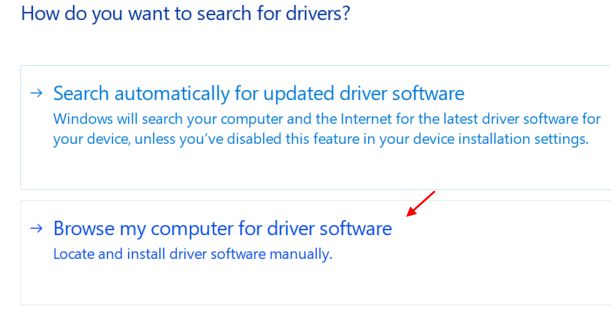Visste du att AAC-filen (Advanced Audio Coding) spelar mycket bättre än MP3- eller WAV-filer och att den också har den bästa ljudkvaliteten än andra format? Därför används den som standard i iTunes och är kompatibel med alla spelare som stöder MP3-filformat. Men om du vill redigera .AAC-ljudfilen i Audacity-programvaran, kommer det att skicka felet "FFmpeg Library Missing" när du öppnar filen och du kommer inte att kunna fortsätta därifrån. Den här artikeln guidar dig om hur du löser det här felet.
Steg för att åtgärda FFmpeg Library Missing Error i Audacity
Steg 1: Öppna Audacity-programvaran genom att trycka på Win logotyp Knappa från ditt tangentbord och skriv Djärvhet.
Slå Stiga på nyckel.

Notera:-Djärvhet är en öppen källkodsprogramvara som du kan ladda ner gratis om den inte är installerad på ditt system.
Steg 2: Försök att öppna .AAC-ljudfilen.
Klick Fil från menyraden och klicka sedan Öppen enligt nedanstående.
Eller så kan du också trycka CTRL + O tillsammans på tangentbordet.

Steg 3: Välj .AAC ljudfil genom att bläddra igenom ditt system.
Klicka på ljudfilen och klicka sedan på OK.
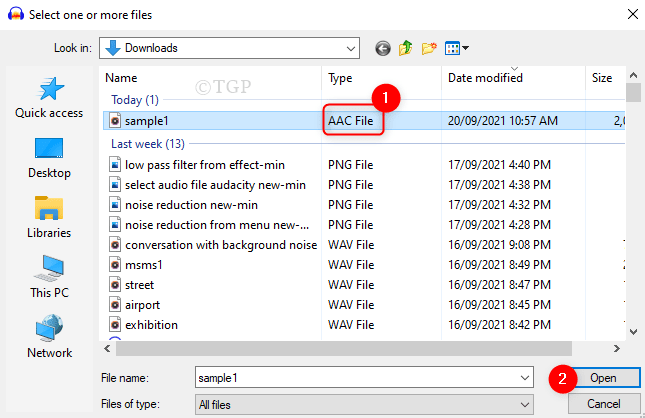
Steg 4: Så snart du väljer filen kommer det att skicka ett felmeddelande "FFmpeg-biblioteket saknas" som visas i följande skärmdump.
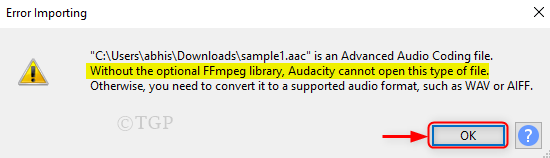
Steg 5: För att lägga till FFmpeg bibliotek, Klick Redigera och sedan Välj Inställningar som visat.
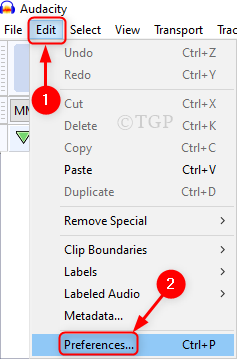
Steg 6: Gå till i fönstret Inställningar Bibliotek på den vänstra sidopanelen.
Då kan du se FFmpeg-biblioteket hittades inte visas i FFmpeg-biblioteksversionen.
Klicka nu Ladda ner.
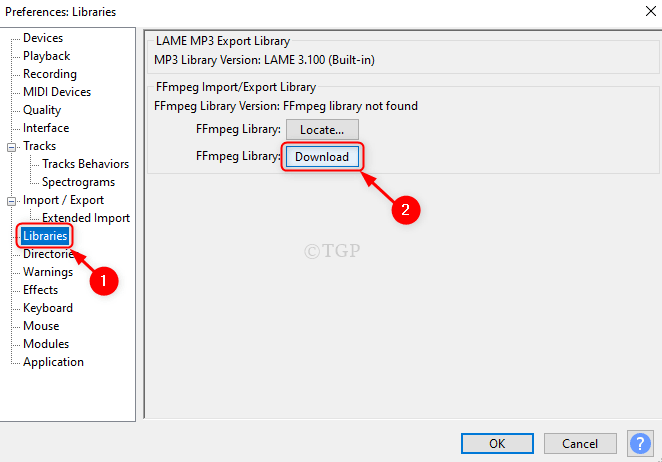
Steg 7: Nu tar det dig till att installera FFmpeg-bibliotekets uppdateringssida.
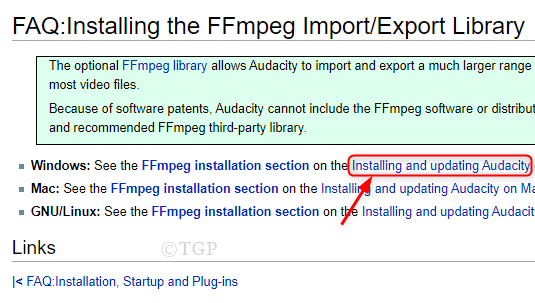
Klicka sedan på Installera FFmpeg Import/Export Library på Windows.
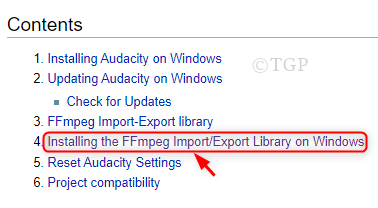
Steg 8: Nästa, klicka Installerar FFmpeg för Windows.
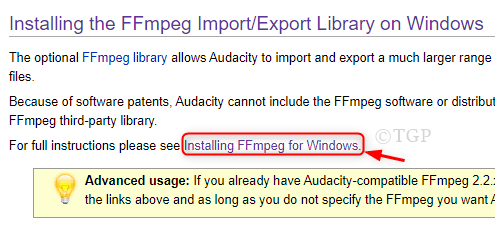
Klicka sedan på FFmpeg nedladdningssida enligt nedanstående.
Notera:- Stäng Audacity-applikationen innan du klickar på nedladdningssidan.
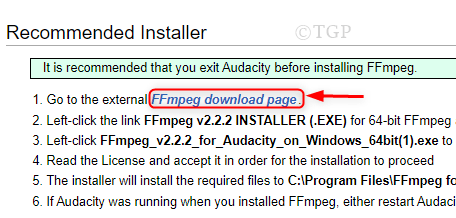
Steg 9: Söka efter Windows (R) FFmpeg Installer på sidan.
Klicka sedan på FFmpeg v2.2.2 INSTALLATION (.EXE).
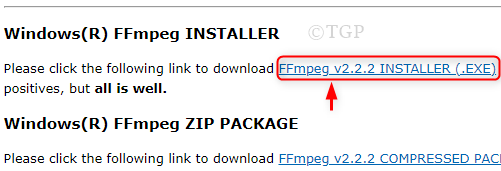
Steg 10: När Installer exe-filen har laddats ner.
Klick Öppen för att fortsätta installationsprocessen för FFmpeg-biblioteket som visas nedan.
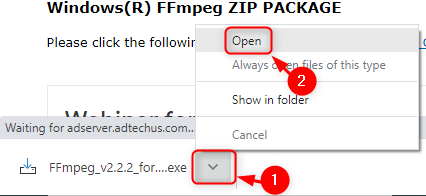
Steg 11: Fönstret Användarkontokontroll kommer att fråga dig om du vill fortsätta eller inte?
Var god klicka Ja och fortsätt med installationsprocessen och utför instruktionerna på skärmen.
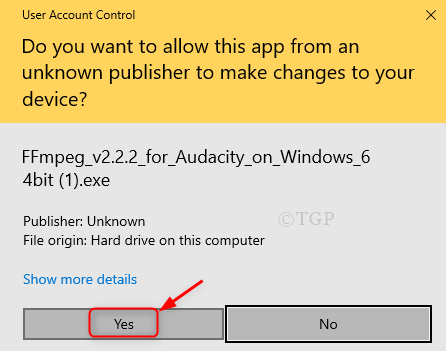
Steg 12: Starta nu om Audacity-applikationen.
Klicka sedan på Redigera och då, Inställningar.
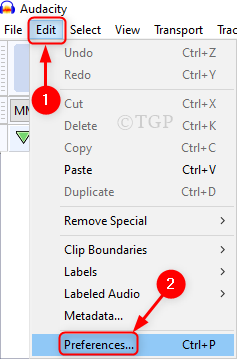
Klicka på i fönstret Inställningar Bibliotek på vänstra sidan.
På höger sida kan du se FFmpeg Library version visas som nedan.
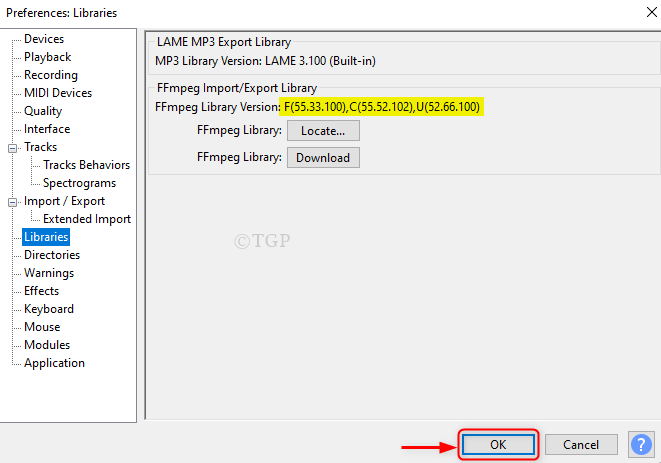
Steg 12: Om du nu försöker öppna .AAC-ljudfilen kommer den att öppnas i Audacity.
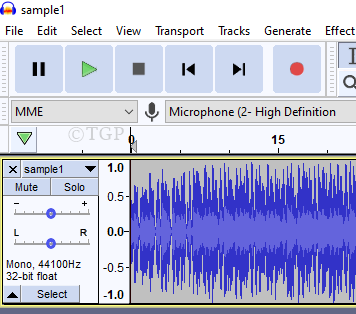
På så sätt kan du fixa problemet med FFmpeg-biblioteket som saknas i Audacity.
Hoppas den här artikeln var till hjälp för dig. Vänligen lämna oss kommentarer nedan.
Tack för att du läser!

![[Löst] Windows 10-volymen ökar automatiskt](/f/c4cc7a1dfb9036c144eee6e0aacb1243.png?width=300&height=460)